Lỗi ERR_CACHE_MISS là một vấn đề xảy ra trong trình duyệt web và thường xuất hiện khi có sự cố trong cài đặt và cấu hình của trình duyệt, bộ nhớ cache của trình duyệt, hoặc các tiện ích mở rộng không tương thích. Thông điệp lỗi thường hiển thị là “Xác nhận lại Form Resubmission,” cho thấy rằng trang web mà bạn đang truy cập yêu cầu dữ liệu phải được gửi lại.
Trong hầu hết các trường hợp, lỗi ERR_CACHE_MISS có thể được khắc phục bằng cách đơn giản là khởi động lại trình duyệt hoặc cập nhật nó lên phiên bản mới nhất. Tuy nhiên, nếu vấn đề vẫn tồn tại, bạn có thể cần thực hiện một số biện pháp sửa chữa như xóa bộ nhớ cache, lịch sử duyệt web, đặt lại cài đặt mặc định hoặc đặt lại cài đặt mạng. Hướng dẫn chi tiết về cách thực hiện các biện pháp này có thể được tìm thấy dưới đây.
Nếu sau tất cả những biện pháp trên, vẫn không khắc phục được lỗi ERR_CACHE_MISS, bạn có thể thử chạy công cụ Internet Connections Troubleshooter (Mở Settings -> Update and Security -> Troubleshooting) để kiểm tra xem hệ thống có phát hiện sự cố nào không. Nếu không tìm thấy lỗi nào, vấn đề có thể xuất phát từ máy chủ của trang web bạn đang truy cập. Trong trường hợp này, chỉ quản trị viên của trang web mới có thể khắc phục sự cố, và bạn sẽ cần phải đợi họ cập nhật và sửa lỗi trên máy chủ của họ.

Cách 1. Xóa dữ liệu duyệt web
Nếu bạn không xóa dữ liệu duyệt web theo lứa tuổi, một số tệp trên đó có thể bị hỏng. Cách duy nhất để kiểm tra đó là để xóa dữ liệu duyệt hoàn toàn. Nếu bạn không muốn mất mật khẩu đã lưu và các dữ liệu cá nhân hoá khác, làm theo cách dưới đây:
- Mở Google Chrome và nhấp vào biểu tượng
 (ba chấm dọc ở góc trên cùng bên phải của cửa sổ).
(ba chấm dọc ở góc trên cùng bên phải của cửa sổ). - Chọn Cài đặt và cuộn xuống dưới cùng và nhấp vào Nâng cao .
- Bây giờ hãy tìm tùy chọn Xóa dữ liệu duyệt web và nhấp vào nó.
- Bạn sẽ thấy hộp có ba tùy chọn được đánh dấu mặc định – Lịch sử duyệt web , Cookie và các dữ liệu trang web khác , và Tệp và hình ảnh được lưu trong bộ nhớ cache . Không bỏ đánh dấu bất kỳ tệp nào trong số chúng vì dữ liệu đó cần phải được xóa.
- Nhấn XÓA DỮ LIỆU để kết thúc. Khởi động lại trình duyệt kiểm tra xem còn bị lỗi không.

Cách 2. Vô hiệu hoá các phần mở rộng trình duyệt web đáng ngờ
Nếu lỗi ERR_CACHE_MISS đã bắt đầu ngay sau khi cài đặt ứng dụng miễn phí, rất có thể là bạn đã cài đặt chương trình không mong muốn (PUP) và cho phép cài đặt tiện ích mở rộng trình duyệt của bên thứ ba. Thứ hai có thể gây ra các sự cố của trình duyệt khác nhau, bao gồm lỗi bộ nhớ cache.
- Mở Google Chrome và nhập chrome://extensions vào thanh địa chỉ.
- Ngoài ra, bạn có thể nhấp vào nút
 (ba chấm dọc), nhấp vào tuỳ chọn Công cụ khác và chọn Tiện ích mở rộng .
(ba chấm dọc), nhấp vào tuỳ chọn Công cụ khác và chọn Tiện ích mở rộng . - Cẩn thận kiểm tra danh sách các tiện ích đã bật và vô hiệu hóa những tiện ích bạn không quen.
- Với mục đích này, bỏ chọn hộp bên cạnh Bật hoặc nhấp vào biểu tượng thùng rác để xóa hoàn toàn tiện ích.
- Khởi động lại trình duyệt.

Phương pháp 3. Đặt lại Google Chrome
QUAN TRỌNG: bằng cách đặt lại trình duyệt web của mình, bạn sẽ mất tất cả các cấu hình, dấu trang, mật khẩu đã lưu, biểu mẫu tự động điền và các thông tin tương tự. Vì vậy, lưu tất cả mọi thứ cần thiết và chỉ sau đó thực hiện các bước sau:
- Mở Google Chrome, nhập chrome://settings vào thanh địa chỉ, và nhấn Enter.
- Cuộn xuống cuối và nhấp vào Nâng cao.
- Ở cuối cửa sổ, bạn sẽ tìm thấy một nút Đặt lại.
- Nhấp vào nó và sau đó nhấp vào Đặt lại một lần nữa để xác nhận.
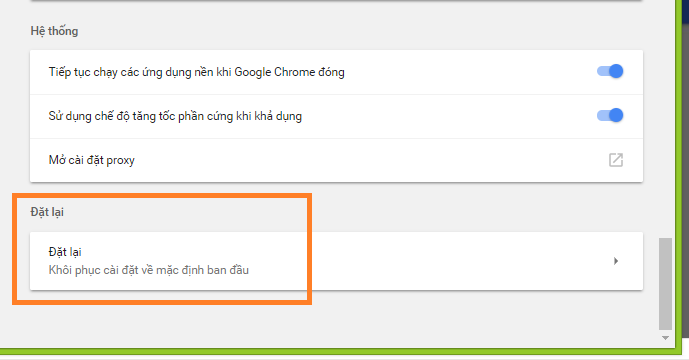
Cách 4. Tắt hệ thống bộ nhớ cache
Lưu ý rằng giải pháp này sẽ chỉ hoạt động khi ở Chế độ nhà phát triển. Một khi bạn bỏ nó, hệ thống bộ nhớ cache sẽ được tự động kích hoạt. Vì vậy, một khi bạn vô hiệu hóa nó, kiểm tra nếu lỗi biến mất.
- Nhấn Ctrl + Shift + I và nhấn F1 để mở Cài đặt trong Chế độ nhà phát triển.
- Định vị Network và đánh dấu hộp kiểm Disable cache (while DevTools is open)
- Bây giờ làm mới trang web trả về lỗi ERR_CACHE_MISS.
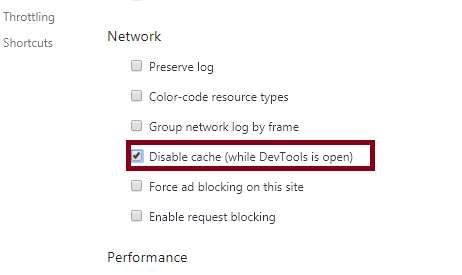
Cách 5. Reset Cài đặt Network
Nếu không có bản sửa lỗi nào trước đó đã giúp khắc phục sự cố, hãy thử đặt lại cài đặt mạng. Đó là phương pháp cuối cùng áp dụng cho vấn đề này, vì vậy nếu nó không hoạt động, chúng tôi khuyên bạn nên liên hệ với quản trị viên của trang web và thông báo cho ông về vấn đề này.
- Mở Command Prompt (Admin).
- Sao chép và dán các lệnh sau trong cửa sổ Command Prompt và nhấn Enter sau mỗi lệnh:
ipconfig /release
ipconfig /all
ipconfig /flushdns
ipconfig /renew
netsh int ip set dns
netsh winsock reset
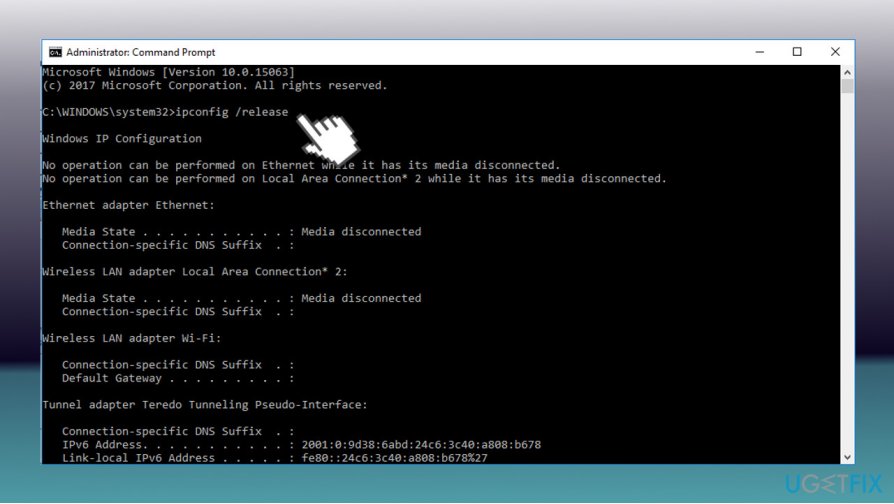
Tìm hiểu thêm các Thủ thuật máy tính hay nhất!!!






